강의 메모 시리즈:
- Exchange Server 2013 강의: 1일차
- Exchange Server 2013 강의: 2일차
- Exchange Server 2013 강의: 3일차
- Exchange Server 2013 강의: 4일차
- Exchange Server 2013 강의: 5일차
집에서 홀로 끙끙대며 보던 강의를 직접!
※ 꼭 가상화와 클라우드를 필수적으로 붙어야 하는 단어라는 생각은 하지 않는 것이 좋다.
Microsoft Official Course
- Core Solution or Advanced 두 가지 코스가 있음
- 백오피스: 링크, 익스체인지 등을 아울러 말함(사무 환경)
- 클라이언트 오피스: excel, powerpoint, outlook 등
__Active Directory
- Exchange Server를 사용하려면 Active Directory의 이해가 필요하다.
- AD 인프라 없이는 사용 불가능.
- AD는 데이터베이스. 층이 나누어져 있다. 계층화되어 있음.
- 포리스트는 익스체인지 조직과 매칭이 됨
- 스키마는 청사진, 설계도라는 뜻.
AD 개체에 Exchange 특성값을 붙임. (Exchange 설치 전에는 그런 값이 들어가 있지 않음)
- Ex) smtp address
익스체인지가 올라가고 나면 사용자를 만들 때 smtp address를 만들 수 있도록 공간을 미리 할당 – 스키마의 역할
AD에 설정을 넣어놓고 여러 Exchange 서버에서 이를 활용. 동일한 정보를 활용하게 됨.
중요한 정보를 인덱싱한 글로벌 카탈로그를 exchange에서 활용.
- 메일 사용 개체와 사서함 사용 개체에 대한 Exchange 개체 특성
__Exchange에서 사용하는 DNS 요구 사항
AD 의 DNS는 Internal DNS로 두고, External DNS를 또 별도로 사용하는 경우가 많음
Exchange Server 2013은 DNS의 SRV 레코드를 가장 먼저 찾음
- AD DC를 찾는 듯.(사용자 개체를 찾는 등의 활동을 위해)
Host 레코드(A 레코드)
- Exchange 서버가 AD에 조인되어 있어야 함. 서버들을 찾는 데 DNS를 사용.
MX 레코드
- Smtp 서버에 대한 메일 교환 레코드가 등록되어 있어야 함
기타
- SPF와 Sender ID에 추가 DNS 레코드가 필요할 수 있음.
- 메일 헤더에서 확인 가능하다고 함
__설치 요구사항
- 2008 R2 이상에서 설치 가능
- 2008 R2 Standard 에는 MBX는 안 됨.(클러스터링 기능이 없어서)
- 2008 R2에 설치할 때는 추가 컴포넌트들을 많이 설치해야 함
- NTFS 파일 시스템을 사용해야 함
- 도메인 및 포리스트 수준은 2003 이상을 사용해야 함(타임머신은 없다)
- DC와 GC를 찾기 위해 DNS 서버가 반드시 있어야 함
__설치 매개 변수
- GUI로 할 수도 있지만 무인설치 시 사용
- KT도 CAS, MBX 각각 8대씩이라고 함.
- 삼성에서 Exchange 서버가 총 500대 정도라고 함
- 완전히 새롭게 설치할 때는 매개 변수 안써도 됨.
- 기존의 레거시 환경에 들어가니까 준비를 해줘~라는 의미
- /PrepareAD 등
- 미리 자리 마련해줘! 라는 뜻
__Exchange Server 역할
MBX, CAS 두 가지임
SP1에서 Edge가 추가됨
경계구간의 SMTP Gateway 대신 Edge 서버를 올릴 수 있음.
예전 2010때는 5가지 역할이 제공됨
- 소프트웨어는 앞서갔는데 하드웨어가 따라가지 못함
- 하드웨어에 한 번에 다 올릴 수가 없었다.
- 지금은 하드웨어 성능을 제대로 뽑아냄.
- Role과 Role 간의 의존성을 줄일 수 있어 지금이 이득
※ 2016버전을 위해 백오피스들도 새롭게 나올 예정.
CAS(웹 서버)
- 클라이언트 인증
- 리디렉션과 프록시 서비스
- 클라이언트 프로토콜(HTTP, POP, IMAP, SMTP)을 위한 지원
MBX(데이터베이스)
- MBX와 공용 폴더 DB
- 전송 서비스
- 통합 메시징
클라이언트 연결은 RPC over HTTPS를 사용한 연결만 성립됨
- 사용자단에서는 443포트만 있으면 됨.
- RPC 통신을 HTTPS로 캡슐화해서 사용
- 거의 10년 정도 종속되 있던 RPC에서 벗어남
__배포 옵션
Exchange 자체도 2가지
- Standard
- Enterprise
Exchange CAL
- Standard
- Enterprise
기본적인 아카이빙 솔루션을 Exchange에서 제공하지만, Enterprise를 사용할 때 가능.(함정!)
※ 온프레미스 익스체인지 서버 가격 = 윈도우 서버 라이선스+서버의 CAL 라이선스 + Exchange 라이선스 + 익스체인지의 CAL 라이선스
※ 다 귀찮으면? Office 365를 사용하면 됨.
- 현재 Office 365를 많이 쓰는 곳은 학교, 게임 회사라고 보면 됨
- 교직원은 온프레미스, 학생들은 Office 365.
- 집에서는 연간 구독권을 사서 쓰면 편하다.
배포 시나리오
- 단일 서버 배포(교재에 필기한 B)
- 다중 서버 배포(A)
- 하이브리드 배포(365와 섞어 씀)
__하이브리드 배포
메일 주소가 하나로!
- 공유 도메인 사용, 라우팅도 자동으로 되도록(온프레미스 계정과 Office 365 계정을 자동으로)
- 통합 전체 주소 목록
- 약속 있음/없음 및 일정 공유
- 메일 흐름의 중앙 통제
- 단일 OWA URL(이것도 Office 365/온프레미스 구분하여 자동으로)
- 기존 사서함을 클라우드로 이전하는 기능(이것도…)
- 중앙화된 사서함 관리(ECP인 듯)
- 클라우드 기반 메시지 아카이빙(Office 365에서도 아카이빙, 저널링 가능)
하이브리드 배포를 위한 추가 구성요소
- Federation Gateway(Office 365와 AD의 포리스트 간의 관계를 맺어줌)
- ADFS Proxy와 동일
- AD Synchronization(계정 단일화)
- 사용자 계정은 온프레미스에서 관리하고, Office 365로 프로비저닝
__온프레미스 vs 하이브리드
TechNet의 그림을 확인
__업그레이드와 마이그레이션 옵션
| 2003과 그 이전 버전 | 지원 안 함(빅뱅 마이그레이션 필요. 완전 새롭게 설치해서 옛날 데이터를 불러와야 함.) |
| 2007 | 지원.(사전 구성이 좀 필요하긴 함. 인증서와 관련된 항목들. Exchange Team Blog를 참고하면 좋음) |
| 2010 | 지원.(따로 해줄 것이 별로 없음) |
※ 2003 -> 2007 -> 2010 이런식으로 올릴 수는 있으나 단계별 문제가 있을 수 있음. 그래서 2003을 완전히 버리고 새로 설치해서 옮길 것인가? 등을 고민해야 함
__VM 으로 배포하기
대규모 환경에서는 물리 머신을 쓰는 것이 좋음
- VM의 성능 저하가 있을 수 있기 때문
- 소규모에서는 좋음
VM에서 스냅숏 사용 금지
- AD 인프라는 다 그래요~
- 큰일날 수 있음
- 자체의 고가용성 기능을 사용해야 함
- CAS: L4 로드밸런싱, MBX: 클러스터링
- Hyper-V에서 제공하는 고가용성을 섞어서 사용하지 마라.
__설치 단계
- 업데이트 검사
- 라이선스 동의
- 권장 설정
- 서버 역할 선택
- 설치 공간과 위치
- 설치 공간도 중요!
- 운영체제 볼륨에 로그가 많이 쌓여서 공간이 부족한 상황이 발생할 수 있다.
- Exchange 조직
- 멀웨어 보호 설정
- 최초 설치때는 껐다가 설치 이후에 켜도 된다고 함
- 준비 검사
__무인 설치 방법
__설치 이후 작업
서비스 기능 확인
Exchange Server의 보안 설정
- 물리적 액세스 제한
- 통신 제한
- 공격 받을 수 있는 취약점 축소
- 권한 제한
추가 소프트웨어 설치와 구성
- 안티바이러스
- Forefront 권장
- 안티스팸
- 백업 소프트웨어
- System Center의 DPM 권장
- 모니터링 도구와 에이전트
- System Center Operation Manager 권장
※ 익스체인지 서버에는 딱 익스체인지만 설치!
- Windows Server는 1 Server 1 Role을 권장
__설치 트러블슈팅
ExchangeSetupLogs 폴더에서 로그 파일 확인
- 꼭 확인할 것. 나중에 문제가 생길 수 있음.
일반적인 이슈 확인
- 디스크 공간 부족
- 소프트웨어 구성요소 누락
- 잘못된 DNS 구성
- 잘못된 도메인 기능 수준
- AD 권한 부족
- Exchange 권한 부족
__Exchange Server 2013 관리 방법
※ 2010과는 큰 차이가 있음: 관리 콘솔이 웹이라는 점.
- EAC: Exchange Administration Center
- OWA: Outlook Web Apps 옵션
- EMS: Exchange Management Shell(PowerShell+Exchange Module)
__OWA로 사용자 사서함 속성 관리
※2010과는 달리 OWA가 Outlook에서 제공하는 거의 대부분의 중요 기능을 함께 제공하는 쪽으로 발전 중
사용자는 Outlook Web App을 사용해 다음 기능을 관리할 수 있다.
- OWA 설정
- 받는 편지함 규칙
- 메시지 추적
- 사이트 사서함
- 모바일 기기
- 텍스트 메시징(SMS로 메일 알림)
- 그룹 멤버십
- 삭제된 메시지 복구
- 차단 및 허용 목록
- 암호 변경
- 앱 관리
__PowerShell이란?
개체 기반 관리 환경이다.
- 윈도우 환경에서 자동화나 벌크 작업 시 괜찮은 툴이 부족한 아쉬움을 극복
※ 결과물이 텍스트가 아니라 개체임. 파이프라인을 이용해 마음대로 출력 형태를 변경 가능
다음의 작업을 가능하게 해줌
- 자동화 스크립트 생성
- 배치 수정 수행
- GUI에서 수정할 수 없는 설정에 액세스
PowerShell이 MS의 GUI관리의 토대를 제공
※PowerShell은 기본적으로 ‘엔진’임
- IIS를 올리면 PowerShell에서 IIS 관련 명령을 추가로 사용 가능.
※ DevOps! 꼭 몸값의 부분이 아니더라도 자신의 작업을 자동화하고 도구를 스스로 만들어서 더 편리하게 업무 가능.
__PowerShell 구문
Cmdlet 이름은 동사와 명사의 쌍
- Get + EventLog
- Set + ExecutionPolicy
- New + VM
Cmdlet 매개 변수로 동작을 수정하고 구성 정보를 제공. 매개 변수에 포함되는 내용은 …
- Named
- -EventLog System, -UserName John
- Switch
- -Verbose, -Debug, -Confirm(확인)
- Positional(위치 매개변수)
- Get-EventLog System
- Get-EventLog -LogName System
※ get-help cmdlet
- Get-help New-ADUser –FULL -ONLINE
- -FULL: 전체 내용 보기
- -ONLINE: TechNet 웹 사이트의 최신 정보를 보여줌
공통 매개 변수
- -WhatIf: 어떤 변경이 있는지 시뮬레이션만 해봄
- -Debug
- -Verbose
- -Confirm: 한번 더 물어봄
__도움말 액세스
Get-Help 또는 Help
- 또는 Get-EventLog -help 가능
※ Get-Help와 같이 Get-으로 시작하는 것은 Get-을 생략 가능하다고 함!
별칭
- ls와 dir은 Get-ChildItem의 Alias.
- Get-Alias를 입력하면 별칭을 알 수 있다.
- Get-Command -Noun *alias
- -Noun: 명사 부분만 알 때 사용
- -Verb: 동사 부분만 사용할 때
- Get-Command -Noun *alias
※ 도움말 업데이트 가능
__Exchange Management Shell 이란?
RBAC 권한 적용
- 시스템의 권한에 따라 쉘의 권한이 제한됨
※ 연락처를 만들면 전체 Exchange 사용자들이 해당 연락처를 공유 가능. 협력사 메일 주소를 추가해 놓으면 편리.
※ Get-MailboxSatistics -Server lon-ex1 : 현재 메일박스 서버 상태 확인
[ MBX 서버 계획과 구성 ]__MBX 서버 역할
MBX 역할
- 사서함 데이터베이스 호스팅
- 공용 폴더에 대한 호스팅
- 데이터를 공유하는 폴더 개념
- 전송과 메시지 라우팅 서비스(메시지가 흘러가는 경로에 대해 컨트롤)
- 허브 전송 서비스
- 사서함 전송 서비스
- 통합 메시징 서비스
- 고가용성 서비스
※ 클러스터링을 시스템에서 설치!(고가용성을 구성하면)
MBX 서버 역할 기능 향상
- DAG를 위한 트랜잭션 로그 개선
- 향상된 사이트 복구
※ Exchange가 여러 사이트에 걸칠 수 있는데,
※ 사이트에는 DC가 있는 것이 좋다.
네트워크의 속도가 다르면 서브넷을 나눠 사이트를 분리하는 것이 좋다.
__MBX와 클라이언트 및 CAS가 상호작용하는 방식
- CAS: 상태의 비저장
- MBX: 상태의 저장
분류: 메일 헤더를 보고 판단
내부 주소로 보내고 받는 경우 MBX 서버 내에서 끝남
※ Pickup Directory와 Replay Directory
2-3 그림을 잘 확인!
__MBX 저장소
파일 구성
- Edb
- Log
- Chk
- Tmp.edb
- E##Res00001.jrs
※ 백업된 DB에서 특정 메일만 빼고 싶을 때 관련된 유틸리티를 사용하면 됨. System Center DPM을 사용해도 좋음.
__DB 로그 고려사항
DB에 변경이 커밋되기 전에 트랜젝션 로그에 로깅됨
각 트랜잭션 로그 파일의 크기는 1MB
트랜잭션 로그 파일은 자동으로 삭제되지 않는다.
- 순환 로깅은 기존 것을 바꾸는 방식이라 권장하지 않음
로그 파일에 대해서는 다음의 가이드라인 참고
- 정기적으로 Exchange Server 백업 수행
- 트랜잭션 로그를 전용 드라이브로 옮기자
- 중복 디스크 어레이에 트랜잭션 로그 파일을 놓는다
- 로그 디스크에 충분한 여유 공간
- 로그 디스크에 압축을 사용하지 말 것
__MBX 업데이트 방식
- 메시지 수신
- 메시지 기록
- DB와 버퍼 두 곳에 기록됨
- DB에 기록
- 업데이트(잘 기록되었다고 체크함)
- 클라이언트 액세스(클라이언트에서 메일을 볼 수 있음)
※ 트랜잭션 로그가 쌓이는 디스크를 포맷하는 사이즈를 어떻게 할 것인지 생각할 수 있다. 4096으로 하면? 1byte가 만들어져도 4096을 차지함.
※ Active Directory도 EDB 기술을 사용함. Microsoft 젯(?)데이터베이스 엔진을 쓴다고 함.
__스토리지 옵션
MBX만 고려하면 됨.
디스크 스토리지 옵션
- DAS : 서버에 직접 연결하는 스토리지
- SAN
- 급이 여러 가지다. 예전에는 high-end급 고가의 SAN을 썼지만, 지금은 저렴한 것을 써도 괜찮다.
※ 인프라(네트워크)만 좋으면 NAS를 쓸 수 있음.
- 10G 망에서는 로컬 스토리지보다 빠를 수 있다.
RAID 옵션
- JBOD: 이기종의 디스크를 하나의 큰 덩어리를 논리적으로 나눠쓸 수 있음. 하지만 장애가 나면??
- MBX 고가용성을 필수로 해줘야 함.
- RAID 5와 0+1을 많이 씀. 보통 RAID 5를 쓴다.
__MBX 데이터베이스에서 데이터 가져오기와 내보내기
사용자 사서함 데이터를 .pst로 내보내거나 사용자 사서함으로 .pst를 가져올 수 있다.
- New-MailboxImport/ExportRequest
- Mailbox Import Export 역할을 해당 작업을 수행하는 사용자에게 할당해야 함
__MBX 하드웨어 계획
CPU
- 64-bit
- Multicore 권장
- 코어 하나 당 1,000 액티브 사서함
※ 고가용성 구성 시 패시브 사서함도 있음
Memory
- 사서함 서버 당 최소 8GB
- 50 메시지/day 당 3MB
※ 최소 8GB + 메시지 당 메모리 더해줘야 함
※ 사서함 사용량은 삭제된 메일이 보존되는 기간을 감안해서 계산해야 함
Ex)
34,000 mailbox 기준으로 서버 당 4,250 mailbox를 사용할 때, 사용자 당 사서함 1GB씩 할당.
솔루션 제작자 권장 산식
1인당 하루 수/발신량
- 수신: 40개, 발신:160개
메일 사서함을 위한 스토리지 디스크 용량 게산식
- 실제 메일 DB와 로그가 저장되는 곳 RAID 1+0 권장
- Restore Space: Raid 5
- DB Growth Factor: 20%
- Transaction Log Space factor: 15%
- Free Space factor: 20%(순수 여융공간.)
- Restore Space factor: one of active(MDB)
필요 스토리지 디스크 용량 계산
사서함 서버 1대 장애 발생시 7개의 서버로 운용이 가능한 저장공간
- 1GB*4250MBX*2(active,passive)=8.3TB
- DB 증가량(20%): 8.3TB*1.2=9.96TB
- Tx log space factor(15%)=9.96TB*
위 내용은 강사님 블로그에 있다고 함.
※ MS에서 제공하는 엑셀도 있다고 함.
__MBX를 위한 스토리지 계획
다음을 고려
- 복제된 DB 사본이 필요한 스토리지 양을 증가시킴
- 패시브의 수에 따라 필요 용량이 커짐
- 느린 디스크는 GB당 비용이 낮다
- DAS는 SAN보다 훨씬 저렴하다
- JBOD은 데이터베이스의 세 개 이상의 복제본이 있을 때 고려하자
- 물리적인 보호 장치는 없다. 소프트웨어적으로 구축
- SAN이 사용될 경우 전형적으로 DB 사본을 더 적게 가져간다.
- RAID 사용해 중복성을 높인다
- Exchange Server MBX 서버 역할 요구사항 계산기 사용.
DB를 설계할 때 고려
- Log file과 DB 스토리지를 분리
- 복제가 사용되지 않을 때 복구 기능을 향상
- 인덱스용 공간 할당
- 단일 항목 복구를 위한 공간을 할당
- 백업을 부어넣어서 복구해야 할 공간
- 보관 사서함(아카이빙)을 위한 공간을 할당한다
- 아카이빙은 오래된 메일을 그쪽으로 쌓는 거니까… 디스크가 빠르지 않아도 됨
- 복구 DB를 위한 공간을 할당한다
__고가용성을 위한 MBX 계획
DAG를 사용해 MBX 고가용성 구현 가능
- MBX DB 이름은 조직에서 고유해야 한다
- 스토리지 경로는 DB의 모든 사본에 대해 동일해야 한다
- DAG는 Windows Server의 장애 조치 클러스터링 기능을 요구한다.(옛날에는 그래서 윈도우 버전이 중요했지만, 지금은 그렇지 않다)
- Exchange Server 2013 도구로 완전히 관리 가능
- DAG는 공용 폴더도 보호 가능(옛날에는 아니었다고.. ㅎㄷㄷ)
__MBX 가상화 고려사항
다음 고려
- 동일한 하드웨어 요구사항을 갖는다(물리적인 요구 사항과 논리적인 요구 사항이 동일)
- 동적 메모리는 사용하지 않는다
- 가상 프로세서 할당을 2:1 비율로 제한한다
- 권장은 1:1인데… 물리 프로세서가 2개 필요한데 가상으로 1개 적용하는 등의 행위
- 가상 디스크를 동적으로 확장하지 않는다
- 차이점 보관용이나 스냅숏은 사용하지 않는다
- 가상 디스크 성능 테스트 필요
- 마이크로소프트의 젯스트레스(JetStress?) 테스트 도구들이 있음
- 필요하다면 pass-through와 iSCSI 스토리지 사용
- Pass-Through를 사용할 때에는 백업/복원 시 주의
__MBX DB 계획 고려사항
사서함 DB를 계획할 때 먼저 독립형 사서함 서버인지 DAG인지 결정
결정 시 다음을 기준으로 함
- 백업 정책
- Full -backup 기간, 증분 백업 주기 ?
- MBX DB 크기
- DB가 너무 크면 복구 시 시간이 너무 많이 걸리겠죠
- 장애 시 복구에 시간이 너무 많이 걸리면?
- 윈도우 서버에서는 온라인 상에서 디스크 체크 가능
- Fix 시에는 오프라인 상태여야 하지만, 사용자가 선택 가능
- 데이터베이스와 트랜잭션 로그 위치
- 스토리지 솔루션
__MBX 서버 역할 요구사항 계산기(Requirement Calculator)
MS에서 제공하는 무료 도구로 서버 배포를 설계하는데 도움을 줌
엑셀 파일 내용 중에서…
※ 지연 데이터베이스: 잘못된 내용이 쭉 동기화되면 안되니까, 하루 정도 뒤에 동기화되는 데이터베이스
※ Total Send/Receive Capa/Mailbox/day : 하루에 주고받는 메일 수
※ Retention : 삭제된 메일이 복구 가능한 날짜
※ 배포 탭에서 FAIL 시뮬레이션 가능
__MBX 서버 역할 성능 검증
성능 평가를 위해?
- 사용량 정보 모으기
- 테스트 환경 만들기
- LoadGen과 JetStress로 하드웨어 용량(Capacity)을 측정
- MS 사이트에서 다운로드 가능
※ 운영 환경을 가상화하지 않았다면? 성능 테스팅에 가상화를 사용하지 않아야.
- 반대의 경우도 마찬가지
내일 이야기
[ 실습 ]
Module 1
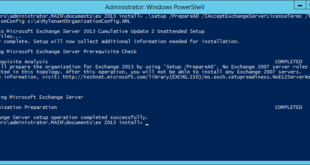






혹시 Exchange 같은 경우, 강의를 어디서 들으셨나요..?
저도 듣고싶습니다 수강료를 지불해서라도
알려주시면 감사하겠습니다
안녕하세요.
과거에 러닝웨이 코리아에서 들었었습니다.
익스첸지 강의가 여전히 존재하는지는 잘 모르겠네요.
https://www.learningway.co.kr/